eclipse新建maven项目(2)
本篇博文是继续之前的博文eclipse新建maven项目(1),那篇博文不在随笔在文章中。
首先按照之前那篇博文进行创建maven项目操作,一系列操作下来之后发现刷新项目后会报错: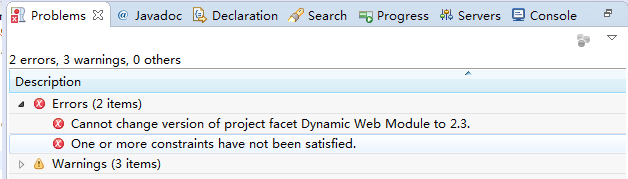
别急哈,可以解决。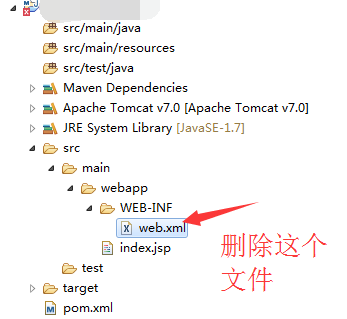
之后选中项目,鼠标右键:

之后升级maven项目即可看到错误解决了,没有了红叉提示了。
针对于每次升级maven项目后,项目的jdk版本都会变成1.5版本的问题,其实是可以设置的,只需要在pom.xml文件中添加下面这串代码即可实现每次更新maven项目后不需要手动调整jdk版本。
1 <!-- 源码目录,插件管理等配置 --> 2 <build> 3 <finalName>MavenSpringMVC</finalName> 4 <plugins> 5 <plugin> 6 <groupId>org.apache.maven.plugins</groupId> 7 <artifactId>maven-compiler-plugin</artifactId> 8 <version>3.3</version> 9 <configuration> 10 <!-- 指定source和target的版本 --> 11 <!-- source 指定用哪个版本的编译器对java源码进行编译 --> 12 <source>1.7</source> 13 <!-- target 指定生成的class文件将保证和哪个版本的虚拟机进行兼容 --> 14 <target>1.7</target> 15 </configuration> 16 </plugin> 17 </plugins> 18 </build>
添加的位置是: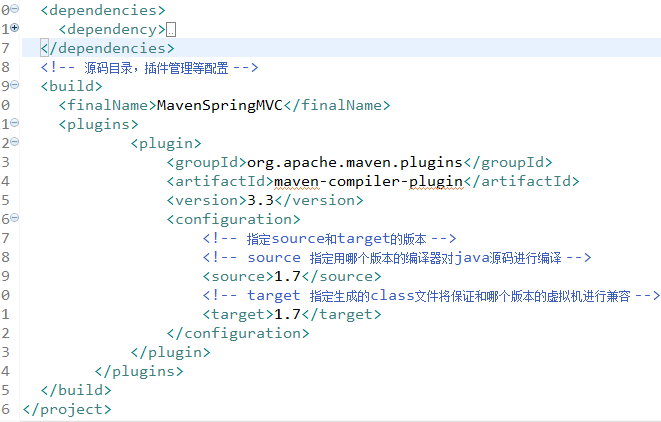
这么一来,就不用每次担心更新maven项目后手动调整项目jdk版本的问题了。
转载请注明出处,谢谢。

